Bạn cảm thấy mệt mỏi khi phải xem qua Control Panel (hoặc các phần sâu hơn của Start Menu) chỉ để truy cập và sử dụng các Tiện ích Windows khác nhau? Tận hưởng quyền truy cập siêu nhanh (và dễ dàng) vào các tiện ích đó với Windows Utilities Launcher.
Lưu ý: Yêu cầu .NET Framework 3.5+ (liên kết được cung cấp ở cuối bài viết).
Thiết lập
Windows Utilities Launcher rất đơn giản để thiết lập… chỉ cần giải nén tệp exe, đặt nó vào thư mục “Program Files” và tạo một lối tắt. Hãy sẵn sàng cho sự tốt lành truy cập ngay lập tức!
Đây là những gì bạn sẽ thấy ngay khi khởi động Windows Utilities Launcher… Trong “Khu vực tab Tiện ích”, bạn có thể nhanh chóng truy cập các tiện ích được hiển thị bằng một cú nhấp chuột vào nút bên dưới mỗi danh sách. Lưu ý rằng bạn có thể dễ dàng thu nhỏ Trình khởi chạy Tiện ích Windows vào “Khay Hệ thống” hoặc thoát khỏi chương trình bằng hai nút ở góc dưới bên phải. Windows Utilities Launcher cũng sẽ hiển thị phiên bản Windows mà bạn đang sử dụng trong “Thanh trạng thái”.
Lưu ý: Thông tin Windows (Máy tính) chỉ hoạt động trên Vista & 7.

“Khu vực Tab Cài đặt” cho phép bạn quyết định xem bạn có muốn Windows Utilities Launcher khởi động cùng Windows mỗi lần và nếu bạn muốn khởi động ứng dụng ở chế độ thu nhỏ.
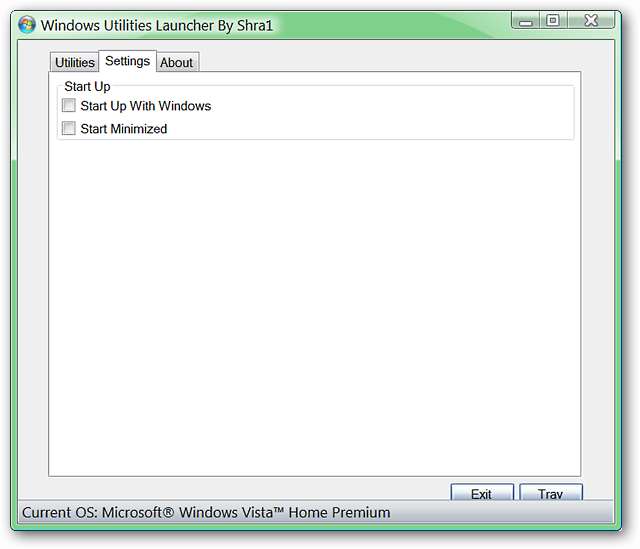
“Khu vực tab giới thiệu” cung cấp thông tin ứng dụng cơ bản và cũng là cách để liên hệ với nhà phát triển.

Menu Nhấp chuột phải
Đã đến lúc xem xét kỹ hơn thiết lập “Menu chuột phải” cho Windows Utilities Launcher. Tại đây bạn có thể thấy menu chính… Lưu ý rằng có hai ứng dụng bổ sung mà bạn có thể truy cập tại đây (Notepad & Máy tính).

Sử dụng menu phụ “Windows Utilities” như một cách thay thế để truy cập nhanh các Tiện ích Windows riêng lẻ.
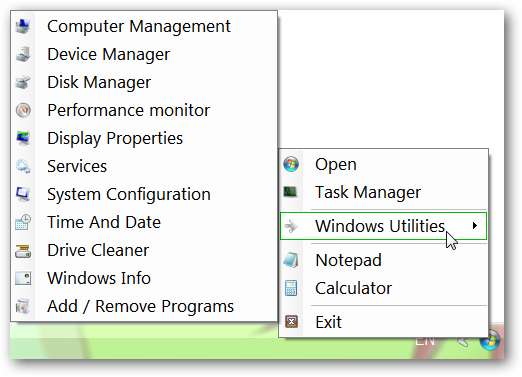
Windows Utilities Launcher in Action
Đối với ví dụ của chúng tôi, chúng tôi đã quyết định truy cập “Tiện ích Ngày và Giờ”. Với một cú nhấp chuột, cửa sổ “Ngày và Giờ” đã mở ra rất nhanh chóng. Chúng tôi đã có cùng một kết quả tuyệt vời trên bất kỳ tiện ích nào khác mà chúng tôi đã chọn… truy cập nhanh chóng và dễ dàng.

Phần kết luận
Windows Utilities Launcher vẫn đang trong giai đoạn phát triển trước đó, nhưng ứng dụng nhỏ này đã chứng minh việc truy cập các Tiện ích Windows phổ biến dễ dàng như thế nào. Điều này chắc chắn đáng để thử… chúc bạn vui vẻ!
Liên kết
Tải xuống Windows Utilities Launcher (phiên bản 1.1)
Tải xuống .NET Framework (phiên bản 3.5 SP1)
Hoạt động trên: Windows XP - 7
Được cài đặt trên: Windows Vista (32 bit), Gói Dịch vụ 2







